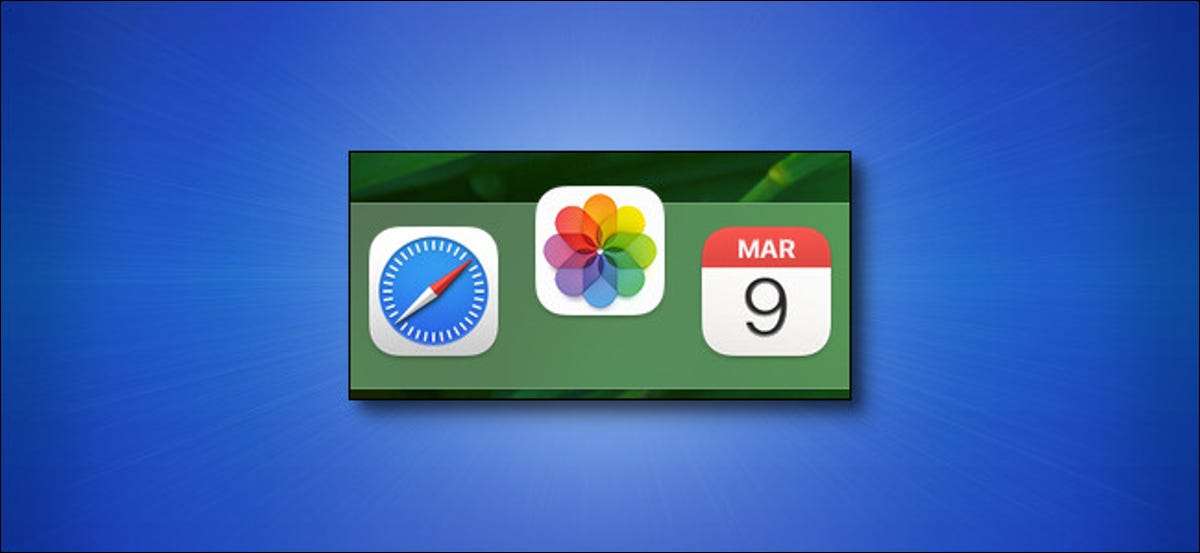
اگر آپ کو اپنے میک پر کسی خاص ایپ کو استعمال کرنے کی ضرورت ہے، تو یہ آپ کے گودی میں شامل کرنا آسان ہے. وہاں ایک بار، آپ کا پسندیدہ ایپ کسی بھی وقت صرف ایک ہی کلک ہے. یہ کیسے کریں کہ یہ کیسے کریں.
طریقہ 1: گودی کے لئے ڈریگ ایپلیکیشن آئکن
گودی میں ایک اپلی کیشن کو شامل کرنے کا سب سے آسان طریقہ یہ ہے کہ اس کے آئکن کو تلاش کرنے والے سے ڈھونڈیں، جو میک کے لئے فائل مینجمنٹ اپلی کیشن ہے. سب سے پہلے، فائنڈر پر فائنڈر لانے کے لئے اپنے گودی پر فائنڈر آئکن پر کلک کریں.

فائنڈر فعال کے ساتھ، اسکرین کے سب سے اوپر میں مینو بار کو دیکھو. "جاؤ،" پر کلک کریں پھر اس فہرست سے "ایپلی کیشنز" کو منتخب کریں.

آپ کے ایپلی کیشن فولڈر ایک فائنڈر ونڈو میں کھلے گی. اس ایپ کو تلاش کریں جو آپ گودی میں ڈالنا چاہتے ہیں، پھر اس کے آئکن کو گودی میں کلک کریں اور ڈریگ کریں.
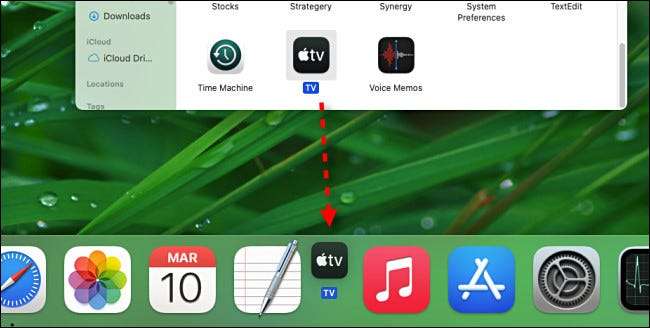
جیسا کہ آپ گودی پر آئکن کو ہوراتے ہیں، آپ کو یہ پتہ چلتا ہے کہ دوسرے ایپ شبیہیں ان کے درمیان ایک جگہ بنائے جائیں گے. جب آپ کے پاس ایپ آئکن ہے تو آپ چاہتے ہیں کہ آپ اسے چاہتے ہیں، اپنے ماؤس کے بٹن کو جاری رکھیں اور اے پی پی اس کے مکمل سائز کے فارم میں جگہ پر پاپ کریں گے.
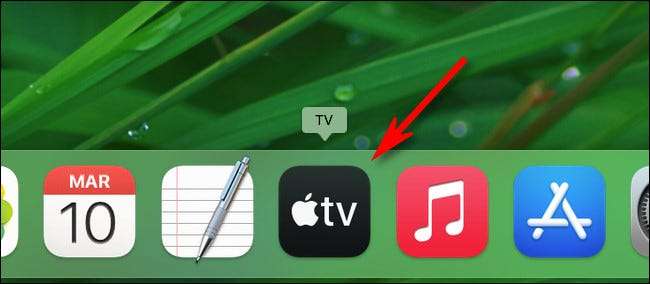
کسی بھی وقت آپ اپلی کیشن شروع کرنا چاہتے ہیں، صرف ایک بار اپنے گودی آئکن پر کلک کریں. بہت آسان!
طریقہ 2: منتخب کریں "گودی میں رکھیں"
گودی میں ایک آئکن شامل کرنے کا ایک اور آسان طریقہ ہے. آتے ہیں کہ آپ نے پہلے سے ہی اپلی کیشن شروع کی ہے لانچ پیڈ یا فائنڈر اور اس کا آئکن فی الحال آپ کے گودی میں بیٹھا ہے کیونکہ یہ پہلے سے ہی چل رہا ہے.
اے پی پی کے آئکن کو برقرار رکھنے کے لئے یہاں تک کہ جب یہ چل رہا نہیں ہے، صرف ایپ آئکن پر کلک کریں اور "اختیارات" اور جی ٹی کو منتخب کریں؛ "گودی میں رکھو" مینو سے پاپ.
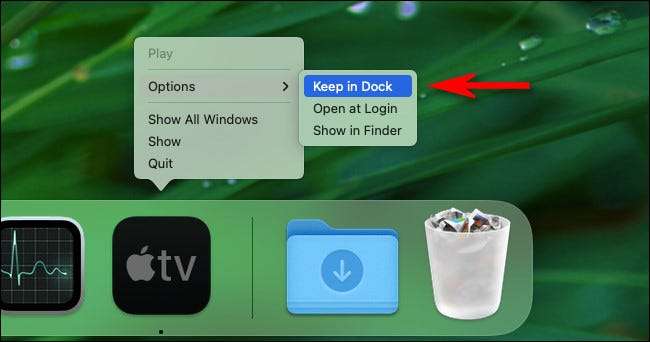
اس کے بعد، اگر آپ اپلی کیشن کو "چھوڑ دیں"، اس کا آئکن مستقبل کے مستقبل تک رسائی کے لۓ آپ کے گودی میں رہیں گے.
متعلقہ: OS X کی لانچ پیڈ کیا ہے اور یہ کیسے کام کرتا ہے؟
گودی سے ایک اپلی کیشن کو کیسے ہٹا دیں
گودی سے ایک اپلی کیشن کو دور کرنے کے لئے، اپنے آئکن پر کلک کریں اور آئکن کو ڈریگ سے ڈریگ کریں جب تک آئکن شفاف ہوجائے اور آپ اس پر "ہٹائیں" لیبل دیکھیں. اپنے ماؤس کے بٹن کو ریلیز کریں، اور آئکن غائب ہو جائیں گے.
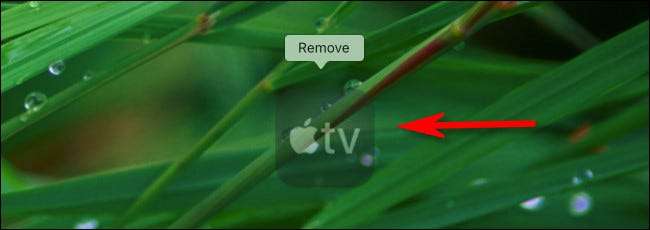
متبادل طور پر، آپ اپنے گودی میں آئکن پر کلک کریں، مینو سے "اختیارات" کو منتخب کریں، اور "گودی سے ہٹا دیں" پر کلک کریں. یہ آئکن کو بھی ہٹا دیں گے.
لیکن فکر مت کرو، آپ نے اے پی پی کو حذف نہیں کیا - یہ اب بھی آپ کے ایپلی کیشنز کے فولڈر میں ہوگا. آپ اسے استعمال کرکے دوبارہ تلاش کرسکتے ہیں لانچ پیڈ ، ایپلی کیشن فولڈر کھولنے کے ذریعے، یا کی طرف سے اسپاٹ لائٹ کی تلاش کا استعمال کرتے ہوئے . مبارک ہو کمپیوٹنگ!
متعلقہ: ایک چیمپئن کی طرح MacOS 'اسپاٹ لائٹ کا استعمال کیسے کریں







